Exempeldokument för e-stämplar
Gemensamt för både e-underskrifter och e-stämplar är att det inte krävs något visuellt element för dem i dokumentet för att de ska vara giltiga och validerbara. Det avgörande är att den digitala, kryptografiska underskriften eller stämpeln finns tillgänglig och validerbar i dokumentet. Visuella underskriftselement används dock ofta för att ge ökad tydlighet och klarhet om underskriften eller stämpeln i dokumentet.
I exemplen nedan har vi lagt till visuella underskriftselement som direkt på dokumentets innehållssida visar namnet på organisationen, stämplingstidpunkt, logotyp och annan valfri info. Den infon går att foga in tillsammans med stämpeln även om man inte skulle visa den i ett visuellt element. Den finns då tillgänglig i stämpelns metadata, och kan avläsas därifrån både visuellt av användaren, och maskinellt.
Längst ner på sidan hittar du tips på hur du kan validera äktheten i e-stämplarna i dokumenten.
1. Organisationens namn, stämplingstidpunkt, standardfras

I detta enkla standardutförande har stämpelinnehavarens, dvs. organisationens namn satts till automatiskt, liksom datum och tid för stämplingstidpunkten. Standardtexten ”Digitally signed by Certezza” har även den satts med automatiskt. Den kan utelämnas, såsom visas i nästa exempel, eller ersättas med valfri text, vilket visas i exemplen längre ner.
2. Organisationens namn med logotyp och datum

Ifall man väljer att datum och tidpunkt ska visas i det visuella elementet för stämplingen hämtas den infon direkt från den kvalificerade tidsstämpel som automatiskt satts med när stämplingen gjordes.
3. Organisationens namn med logotyp samt valfri text

En valfri förklarande eller förtydligande text kan sättas med i stämplingens visuella element och i maskinläsbara metadata.
4. Organisationens namn med logotyp, datum, samt namnet på den som hanterat och stämplat dokumentet
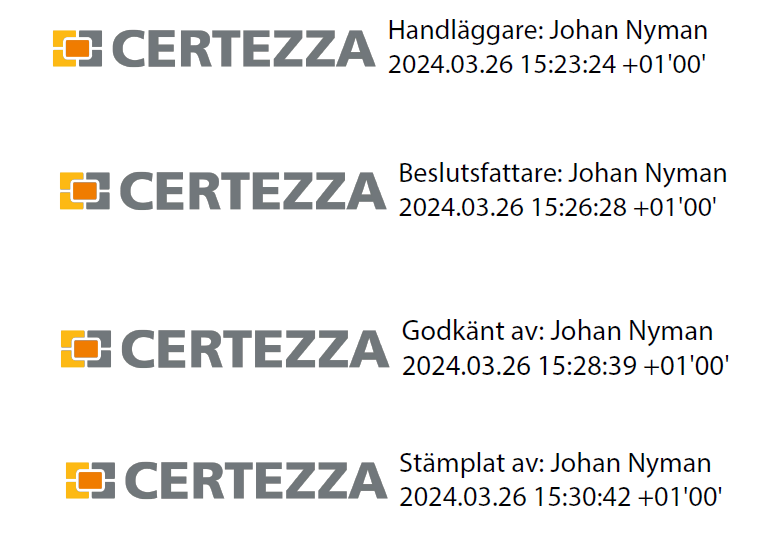
Texten med infon om namnet på den som hanterat och stämplat dokumentet kan utformas på valfritt sätt. Här visas exempel med formuleringarna handläggare / beslutsfattare / godkänt av / stämplat av.
E-stämpel som metod för att möjliggöra att information kan tillsättas i dokumentet när det redan innehåller e-underskrifter
5. Info om diarienummer och ankomsttidpunkt för dokumentet

Dokumentet exemplifierar en ankommen handling som får ett diarienummer som genom automation sätts med i ankomststämplingen. I samband med att e-stämpeln påförs i dokumentet tillsätts automatiskt en kvalificerad tidsstämpel, som får utgöra registrerad ankomsttidpunkt för handlingen. Genom att infoga denna information i stämplingens visuella element kan den göras synlig i dokumentet utan att eventuella e-underskrifter i dokumentet invalideras.
6. Intyg över äkthet, arkiveringsinfo och tidpunkt för utbegärd handling

Detta exempel belyser hur en e-stämpel kan användas i samband med att en handling begärs ut ur arkivet. Metoden kan användas dels i anslutning till en helt digitaliserad livscykel för dokumenthanteringen, där handlingen förvaras i ett e-arkiv och kan innehålla e-underskrifter. Den kan också användas vid utbegärande av en handling som är i pappersformat i ett fysiskt arkiv. Då kan handlingen skannas in, och sedan förses med organisationens e-stämpel. Stämpeln fungerar då för att intyga äktheten i den skannade kopian av handlingen. Relevant info kan bakas in i stämpelns visuella element, och blir liksom i tidigare exempel även tillgänglig i maskinläsbar form i stämpelns metadata.
Validera äktheten och ursprunget för det e-stämplade dokumentet
Validering direkt i Adobe Reader
Du kan granska och validera äktheten och ursprunget för de e-stämplade exempeldokumenten ovan direkt i PDF-läsaren Adobe Reader. När du öppnar ett av de e-stämplade dokumenten i Adobe Reader visas (om allt står rätt till) följande text:

Även om begreppen ”signed” och ”signatures” används, är det här fråga om stämplar och inte underskrifter. Det framgår när vi tittar noggrannare på valideringsresultatet.
Exempeldokumenten ovan är alla försedda med visuella element för e-stämplarna. De finns avbildade ovan tillsammans med respektive dokumentlänk. Genom att klicka med musen på det visuella elementet för stämpeln i PDF-dokumentet visas ett grundläggande valideringsresultat på följande sätt:
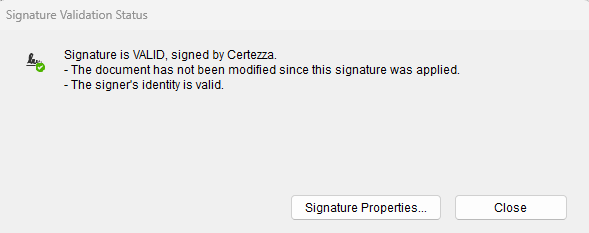
Även här används begreppen ”signature” och ”signer”, fastän det är fråga om stämplar och inte underskrifter. Namnet på den organisation som är innehavare av stämpeln visas; i detta fall Certezza.
Tryck på Signature Properties. Följande ruta visas:
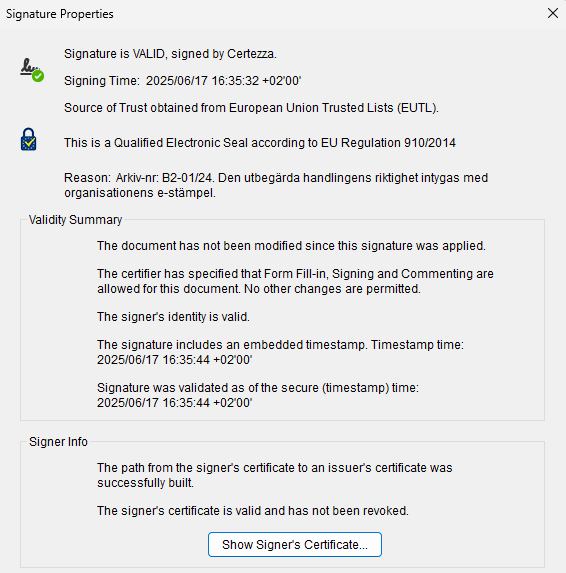
Ett utökat valideringsresultat visas. Än en gång nämns ”signature”, ”signing” och ”signer”. Men nu framgår det också i valideringsresultatet att det faktiskt är fråga om en stämpel (seal), och inte en underskrift (signature): This is a Qualified Electronic Seal according to EU Regulation 910/2014.
Ytterligare ett valideringssteg kan vi göra, genom att trycka på knappen Show Signer’s Certificate. Då visas följande ruta:
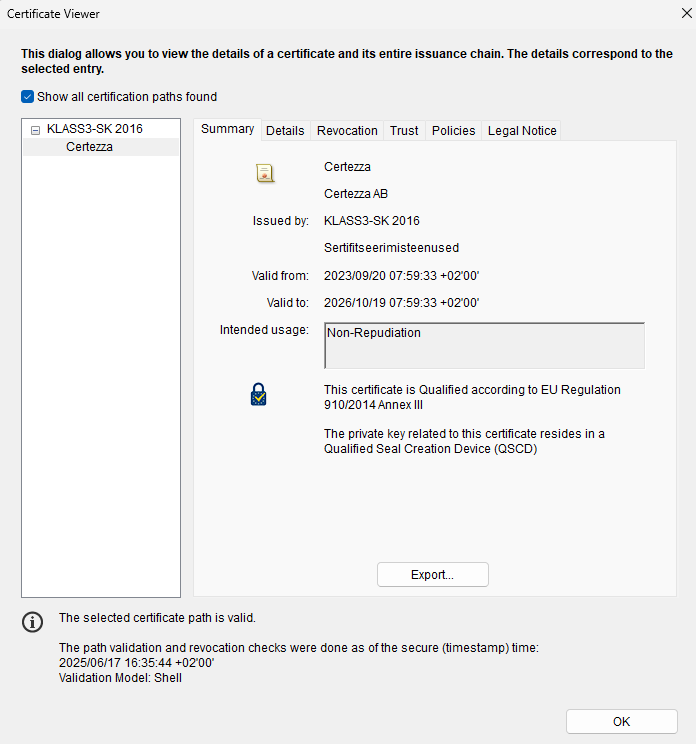
Här visas namnet på både stämpelinnehavaren (Certezza) och på utfärdaren av stämpelcertifikatet (SK / KLASS3-SK 2016). Som komplement till valideringsresultatet This is a Qualified Seal i förra inforutan visas här följande:
- This Certificate is Qualified according to EU Regulation 910/2014 Annex III (dvs. EU:s eIDAS-förordning)
- The private key related to this certificate resides in a Qualified Seal Creation Device (QSCD)
På fliken ”Details” hittar man vidare info om stämpelinnehavaren och utfärdaren av stämpelcertifikatet.
Validering i fristående och öppet tillgängliga valideringstjänster
I tillägg till den validering som kan göras i Adobe Reader kan man också ladda upp dokumentet i någon av de öppet tillgängliga valideringstjänster som står till förfogande. Dessa tjänster används för att validera underskrifter och stämplar som:
- är kvalificerade
- är avancerade, men baserar sig på kvalificerade certifikat
- finns på EU/eIDAS ”tredjelandslista”, tillsvidare endast sådana som är utfärdade i Ukraina
EU-kommissionens valideringstjänst hittas här: https://ec.europa.eu/digital-building-blocks/DSS/webapp-demo/validation
Den utmärks som en demoimplementation, men kan användas för att få en god indikation om valideringsresultatet.
Det räcker med att ladda upp det e-stämplade dokumentet vid textmarkeringen ”Signed file”, och trycka på ”Submit”.
Ett valideringsresultat visas i denna utformning:
På samma sätt som i Adobe Reader används här begreppet ”Signature”, men nyckelordet QESeal (Qualified Electronic Seal) i valideringsresultatet indikerar att det är fråga om en stämpel och inte en underskrift.
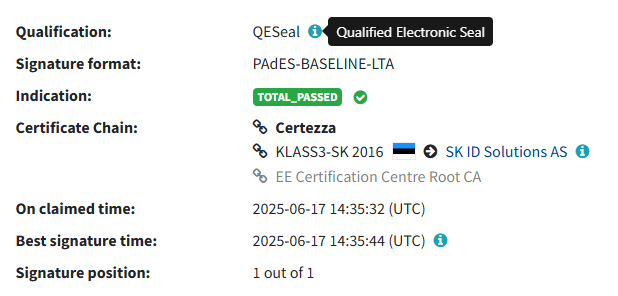
Namnet på organisationen som är innehavare av e-stämpeln visas, liksom namnet på e-stämpelcertifikatets utfärdare. Här ser vi en estnisk flagga; den kvalificerade utfärdaren SK finns i Estland. Utfärdaren av stämpelcertifikatet måste inte vara belägen i samma land som den organisation som införskaffar e-stämpeln och blir innehavare av den. Så länge utfärdaren är kvalificerad för att utfärda e-stämpelcertifikat och finns med på EU:s tillitslista kan den potentiellt anlitas.
Ett annat exempel på valideringstjänst som har implementerats utgående från samma programbibliotek (EU DSS) som EU-kommissionens valideringstjänst ovan, är den som tillhandahålls av den finska kvalificerade utfärdaren MDB/DVV (”Digimyndigheten”): https://dvv.fineid.fi/sv/validation